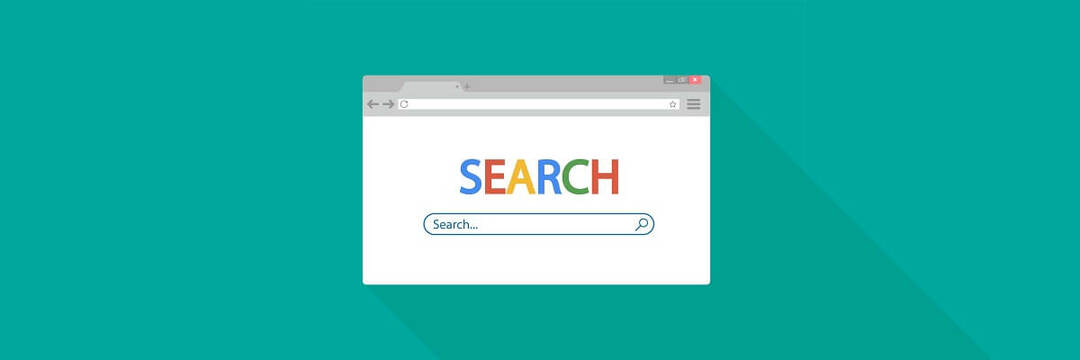- Yra keletas geriausių asmeninio el. Pašto paslaugų pasirinkimų, vienas iš jų yra „Microsoft“: „Outlook“.
- Bandant pasiekti žiniatinklio paslaugą gali atsirasti klaidų.
- Tema plačiai aptariama mūsų Pašto centras kurį galite aplankyti.
- Spustelėkite čia, jei norite „Outlook“ skyrius daugiau straipsnių šia tema.
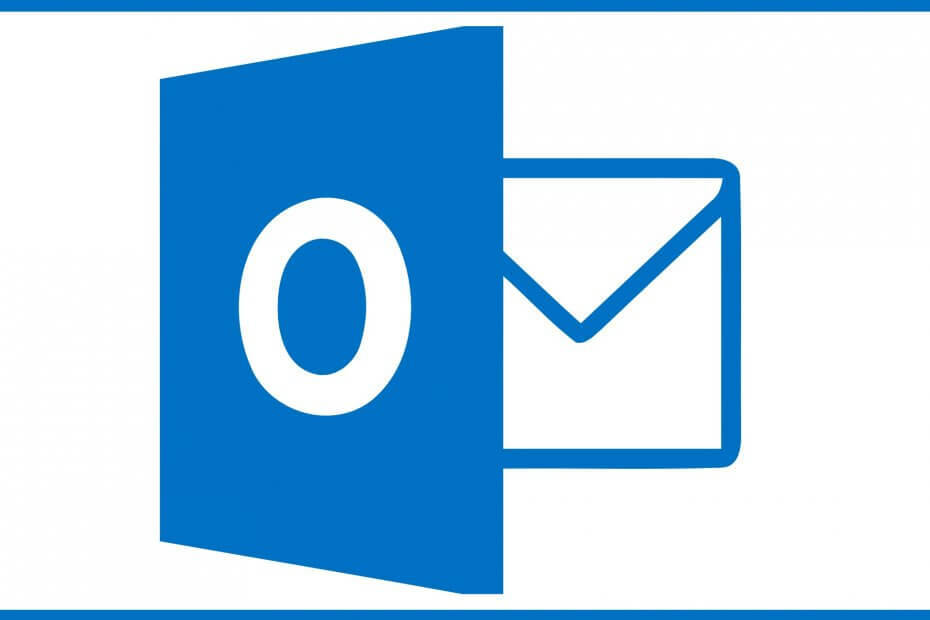
Ši programinė įranga ištaisys įprastas kompiuterio klaidas, apsaugos jus nuo failų praradimo, kenkėjiškų programų, aparatūros gedimų ir optimizuos jūsų kompiuterį, kad jis būtų maksimaliai efektyvus. Išspręskite kompiuterio problemas ir pašalinkite virusus dabar atlikdami 3 paprastus veiksmus:
- Atsisiųskite „Restoro“ kompiuterio taisymo įrankį pateikiamas kartu su patentuotomis technologijomis (galima įsigyti patentą čia).
- Spustelėkite Paleiskite nuskaitymą rasti „Windows“ problemų, kurios gali sukelti kompiuterio problemų.
- Spustelėkite Taisyti viską išspręsti problemas, turinčias įtakos jūsų kompiuterio saugumui ir našumui
- „Restoro“ atsisiuntė 0 skaitytojų šį mėnesį.
Jei naudojate „Microsoft Outlook“ kaip jūsų pagrindinę el. pašto paslaugą, yra didelė tikimybė, kad pastebėjote daug klaidų pranešimų ar klaidų.
Šį kartą kalbėsime apie erzinantį dalyką Kažkas ne taip ir mes negalime prisijungti prie „Outlook“ klaidos pranešimas, kuris neleidžia vartotojams įprastai prisijungti.
Įvairūs veiksniai gali sukelti šį klaidos pranešimą, pvz., Sugadintą failą naršyklėje arba klaidas „Microsoft“ serveriuose. Taigi, čia yra keli šios problemos sprendimai, pagrįsti klaidos pranešimo priežastimi.
Kažkas ne taip ir mes negalime jūsų dabar prisijungti klaida gali atsirasti bandant pasiekti „Outlook“.
Kalbant apie problemas, pateikiame keletą panašių problemų, apie kurias pranešė vartotojai:
- „Hotmail“, „Outlook“ kažkas ne taip - Ši problema gali kilti bandant pasiekti „Hotmail“ ar „Outlook“, ir ji dažniausiai susijusi su jūsų naršykle. Norėdami išspręsti problemą, išvalykite talpyklą ir patikrinkite, ar problema vis dar yra.
- Nepavyksta prisijungti prie „Outlook“ el. Pašto - Jei negalite prisijungti prie „Outlook“ el. Pašto, galite pabandyti naudoti darbalaukį pašto klientas. „Windows“ jau turi įmontuotą el. Pašto klientą, tačiau yra ir daug kitų puikių pašto klientams taip pat.
- Kažkas nepavyko „Outlook 365“ - Ši problema taip pat gali kilti naudojant „Outlook 365“, tačiau turėtumėte sugebėti išspręsti problemą naudodami vieną iš mūsų sprendimų.
- Negaliu prisijungti prie „Hotmail“ paskyros - Daugelis vartotojų pranešė, kad negali prisijungti prie „Hotmail“ programos. Norėdami išspręsti problemą, būtinai patikrinkite antivirusinę programą ir įsitikinkite, kad „Hotmail“ nėra užblokuota.
- Nepavyksta prisijungti prie „Outlook“ žiniatinklio programos - Jei negalite pasiekti „Outlook“ žiniatinklio programos, problema gali būti jūsų naršyklė. Keletas vartotojų pranešė, kad iš naujo įdiegus naršyklę problema išspręsta, todėl galbūt norėsite tai išbandyti.
- „Outlook“ kažkas ne taip ir nepavyko užbaigti - Šią problemą dažniausiai sukelia interneto ryšio problemos ir skirtasis laikas.
- Kažkas ne taip ir „Outlook“ negalėjo nustatyti jūsų paskyros - Ši problema yra problema, su kuria susiduria vartotojai, bandydami pridėti arba sukurti paskyrą „Outlook“.
Kaip pataisyti Kažkas ne taip „Outlook“ klaida?
1. Apsvarstykite galimybę naudoti trečiosios šalies alternatyvą

Nors „Windows 10“ programa „Mail“ veikia puikiai, dažniausiai trūksta tam tikrų išplėstinių funkcijų. Jei esate pažengęs paštu vartotojas, galbūt turėtumėte pabandyti „Mailbird“ - populiariausios „Mail Alternative 2020“ nugalėtoja.
Šis apdovanojimų pelnęs el. Pašto klientas yra ne tik tai el. Pašto klientas, bet ir veikia kaip centrinis visų jūsų el. Pašto adresų centras.
Tai žymiai palengvina išsiųstų ir gautų el. Laiškų valdymą viename lange.
Be to, programa yra nepaprastai pritaikoma, todėl bus lengva ją išdėstyti pagal kiekvieno skonį.

Paukščių paukštis
Geriausias el. Pašto klientas, kurį galite išbandyti, jei nebegalite naudotis „Outlook“, dabar už specialią kainą ribotą laiką!
Apsilankykite svetainėje
2. Išvalykite naršyklės talpyklą, slapukus ir interneto istoriją
- Spustelėkite Meniu piktogramą viršutiniame dešiniajame kampe ir pasirinkite Nustatymai.
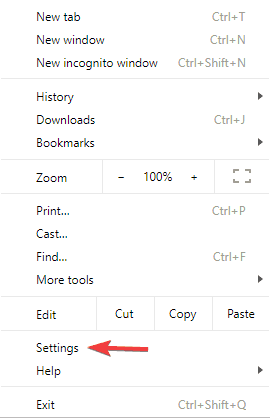
- Slinkite iki galo ir spustelėkite Išplėstinė.
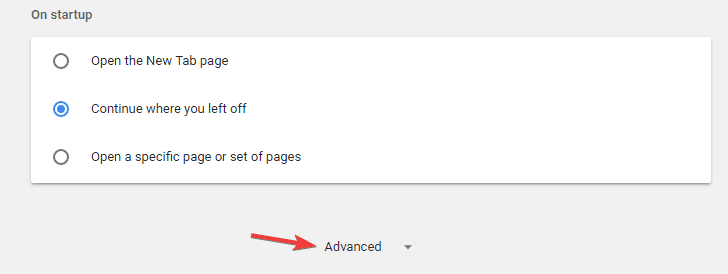
- Dabar suraskite Išvalyti naršymo duomenis parinktį ir spustelėkite ją.
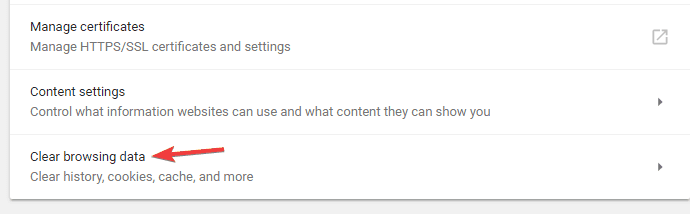
- Nustatyti Laiko diapazonas į Visą laiką ir patikrinkite visas parinktis. Dabar spustelėkite Išvalyti duomenis mygtuką.
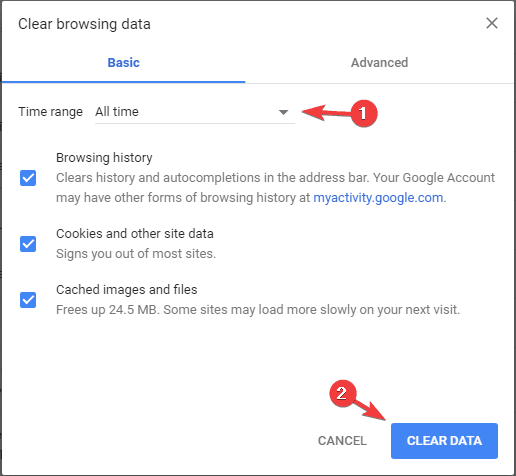
Jei jūsų naršyklėse kažkas negerai, pvz., Sugadintas failas ar kažkas, yra tikimybė, kad negalėsite prisijungti prie „Outlook“ paskyros. Taigi, prieš bandydami ką nors kita, tiesiog išvalykite naršymo duomenis dabartinėje naršyklėje ir turėtumėte sugebėti prisijungti.
Daugeliu atvejų problema yra susijusi su jūsų talpykla, ir norint ją išspręsti, patariama išvalyti talpyklą naršyklėje. Išvalę talpyklą, pabandykite prisijungti prie „Outlook“ žiniatinklio programos ir patikrinti, ar problema išspręsta.
3. Patikrinkite antivirusinę programą

Jei negalite pasiekti „Outlook“ dėl Kažkas ne taip ir mes negalime jūsų dabar prisijungti pranešimą, problema gali būti jūsų antivirusinė programa. Norėdami išspręsti problemą, būtinai patikrinkite antivirusinius nustatymus ir įsitikinkite, kad „Outlook“ ir panašios svetainės nėra užblokuotos.
Jei nustatymų atžvilgiu viskas tvarkinga, išjunkite antivirusinę programą ir patikrinkite, ar tai padeda. Jei problema vis dar išlieka, gali tekti visiškai pašalinti antivirusinę programinę įrangą.
Pašalinę antivirusinę, iš naujo paleiskite kompiuterį ir patikrinkite, ar problema vis dar išlieka. Jei problema nepasikartoja, turėtumėte apsvarstyti galimybę pereiti prie kitos antivirusinės programos.
Rinkoje yra daugybė puikių antivirusinių įrankių, tačiau jei norite antivirusinės programos, kuri siūlo puikią apsaugą ir netrukdys jūsų sistemai, tikrai turėtumėte apsvarstyti „BullGuard“.

„Bullguard Antivirus“
Antivirusinis įrankis, žadantis aukščiausios kokybės apsaugos paslaugas be jokių sistemos trukdžių.
Gauk Tai dabar
4. Patikrinkite, ar neveikia „Microsoft“ serveriai
Jei nepavyksta prisijungti iš jokios naršyklės, „Microsoft“ serveriuose tikriausiai kažkas negerai.
Paleiskite sistemos nuskaitymą, kad rastumėte galimų klaidų

Atsisiųskite „Restoro“
Kompiuterio taisymo įrankis

Spustelėkite Paleiskite nuskaitymą rasti „Windows“ problemų.

Spustelėkite Taisyti viską išspręsti patentuotų technologijų problemas.
Paleiskite kompiuterio nuskaitymą naudodami „Restoro“ taisymo įrankį, kad rastumėte klaidų, sukeliančių saugumo problemas ir sulėtėjimą. Baigus nuskaityti, taisymo procesas sugadintus failus pakeis naujais „Windows“ failais ir komponentais.
Jei „Microsoft“ serveriai neveikia, iš esmės nieko negalite padaryti, kad prisijungtumėte prie „Outlook“ paskyros, bet laukti, kol „Microsoft“ vėl prisijungs prie serverių.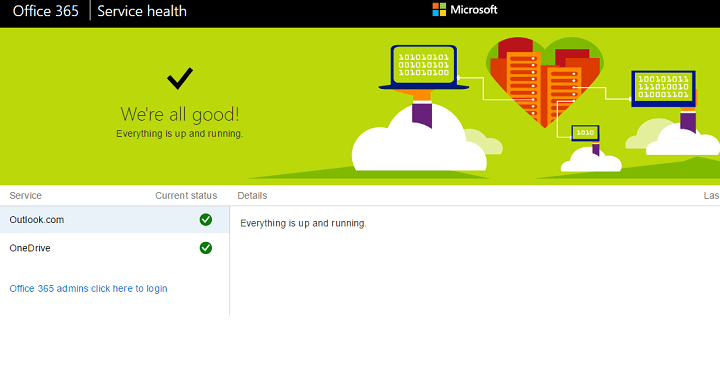
Norėdami patikrinti, ar neveikia „Microsoft“ serveriai, eikite į tai nuoroda. Tai yra oficialus „Microsoft“ serverio būsenos tikrintuvas, kuris parodo, ar „Outlook“ ir „Office 365“ serveriai yra prisijungę, ar ne.
Reikia galingo el. Pašto kliento? Peržiūrėkite populiariausias „Windows 10“ el. Pašto klientų nuotraukas
5. Įsitikinkite, kad įjungti „Outlook“ ir „Microsoft“ slapukai
- Spustelėkite Meniu mygtuką viršutiniame dešiniajame kampe ir pasirinkite Nustatymai iš meniu.
- Slinkite iki galo ir spustelėkite Išplėstinė norėdami atskleisti išplėstinius nustatymus. Pasirinkite Turinio nustatymai.

- Pasirinkite Iššokančių langų iš meniu.
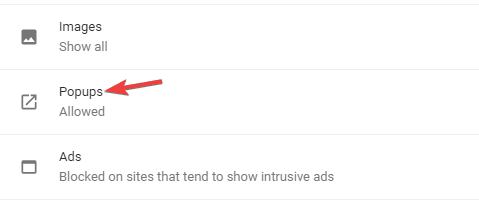
- Viduje konors Leisti skyriuje spustelėkite Papildyti mygtuką. Dabar įtraukite tiek „Microsoft“, tiek „Outlook“ URL į sąrašą.
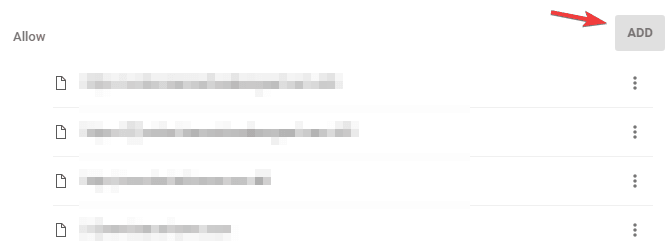
Daugelis svetainių, norėdamos tinkamai veikti, remiasi slapukais. Jei užblokavote „Microsoft“ ar „Outlook“ slapukus, galite susidurti su tam tikromis problemomis.
Vartotojai pranešė, kad sutvarkė Kažkas ne taip ir mes negalime jūsų dabar prisijungti pranešimą paprasčiausiai atlikdami keletą pakeitimų savo naršyklėje.
Leidę iššokančiuosius langus iš šių dviejų svetainių, problema turėtų būti išspręsta ir vėl galėsite pasiekti „Outlook“.
6. Atnaujinkite savo naršyklę
- Spustelėkite Meniu piktograma viršutiniame dešiniajame kampe.
- Pasirinkite Pagalba> Apie „Google Chrome“.
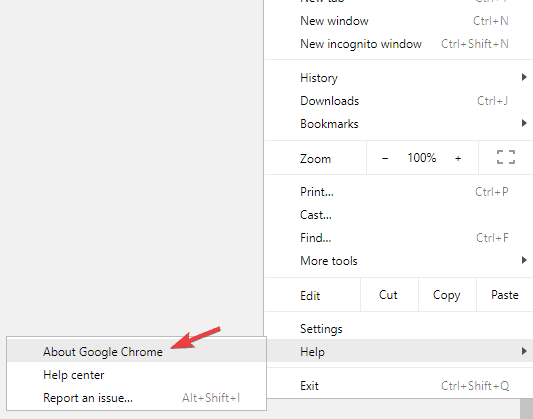
- Bus atidarytas naujas skirtukas ir naršyklė patikrins, ar yra galimų naujinių.
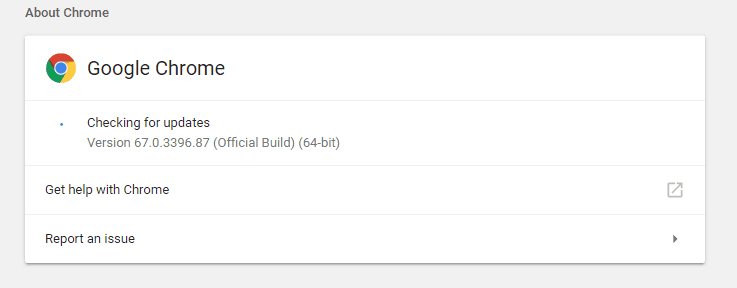
Pasak vartotojų, kartais ši problema gali kilti, jei jūsų naršyklė yra pasenusi. Jei gauni Kažkas ne taip ir mes negalime jūsų dabar prisijungti pranešimą, galite pabandyti atnaujinti savo naršyklę ir patikrinti, ar tai padeda.
Daugeliu atvejų jūsų naršyklė automatiškai tikrins, ar yra naujinių. Jei yra kokių nors naujinių, jie bus įdiegti automatiškai. Kai jūsų naršyklė bus atnaujinta, problema turėtų būti išspręsta.
Be atnaujinimo savo naršyklėje, galbūt norėsite pabandyti įdiegti „Beta“ arba „Canary“ versiją. „Beta“ versija siūlo naujus atnaujinimus, tačiau ji nėra visiškai stabili, todėl kartais gali kilti įvairių problemų.
Kita vertus, „Canary“ versija siūlo naujausius atnaujinimus, tačiau ji yra mažiau stabili nei „Beta“ versija, todėl turėkite tai omenyje.
7. Iš naujo įdiekite naršyklę
Jei vis gausi Kažkas ne taip ir mes negalime jūsų dabar prisijungti pranešimą bandant pasiekti „Outlook“ žiniatinklio programą, gali būti, kad kilo problemų su jūsų naršykle. Vartotojai pranešė apie šią problemą „Firefox“ir ją iš naujo įdiegus, problema buvo visiškai išspręsta.
Atminkite, kad ši problema nėra susijusi tik su „Firefox“ ir gali pasirodyti bet kurioje kitoje naršyklėje. Jei naršyklėje pastebite šią klaidą, patariama ją iš naujo įdiegti ir patikrinti, ar tai padeda.
Yra keli būdai, kaip iš naujo įdiegti programą, ir nors įprastas metodas gali būti naudingas daugumai vartotojų, kartais būtina pašalinti visus failus ir registro įrašus, susijusius su jūsų naršykle. Dėl visų jūsų naršyklėje likusių failų ši problema gali vėl pasirodyti, todėl patariama visiškai pašalinti naršyklę.
Yra keli būdai, kaip tai padaryti, tačiau paprasčiausias yra naudojant pašalinimo programos programinę įrangą. Pašalinimo programos programinė įranga yra speciali programa, kuri pašalins visus failus ir registro įrašus, susijusius su programa, kurią bandote pašalinti. Todėl programa bus visiškai pašalinta ir ji netrukdys jūsų sistemai.
Rinkoje yra daugybė puikių pašalinimo programų, tačiau viena iš geriausių yra „Revo“ pašalinimo programa, todėl būtinai išbandykite. Kai pašalinsite naršyklę naudodami šią programą ir vėl ją įdiegsite, problema bus visiškai išspręsta.
8. Pabandykite naudoti kitą naršyklę
Jei negalite pasiekti „Outlook“ savo žiniatinklio naršyklėje dėl Kažkas ne taip ir mes negalime jūsų dabar prisijungti pranešimą, galbūt turėtumėte apsvarstyti galimybę naudoti kitą žiniatinklio naršyklę.
Jei ši problema atsiranda dabartinėje jūsų naršyklėje, perjunkite į kitą žiniatinklio naršyklę ir patikrinkite, ar tai išsprendžia problemas.
Tikimės, kad šis straipsnis padėjo jums išspręsti Kažkas ne taip ir mes negalime jūsų dabar prisijungti „Outlook“ klaida ir kad dabar galite be problemų prisijungti prie „Outlook“ paskyros.
Jei turite kokių nors komentarų ar klausimų, tiesiog parašykite juos žemiau.
 Vis dar kyla problemų?Ištaisykite juos naudodami šį įrankį:
Vis dar kyla problemų?Ištaisykite juos naudodami šį įrankį:
- Atsisiųskite šį kompiuterio taisymo įrankį įvertintas puikiai „TrustPilot.com“ (atsisiuntimas prasideda šiame puslapyje).
- Spustelėkite Paleiskite nuskaitymą rasti „Windows“ problemų, kurios gali sukelti kompiuterio problemų.
- Spustelėkite Taisyti viską išspręsti patentuotų technologijų problemas (Išskirtinė nuolaida mūsų skaitytojams).
„Restoro“ atsisiuntė 0 skaitytojų šį mėnesį.